实验报告--电子邮件的使用
- 格式:doc
- 大小:1.84 MB
- 文档页数:13
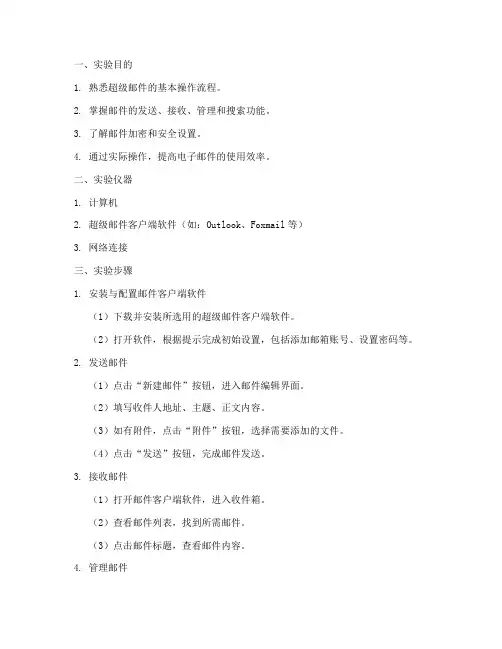
一、实验目的1. 熟悉超级邮件的基本操作流程。
2. 掌握邮件的发送、接收、管理和搜索功能。
3. 了解邮件加密和安全设置。
4. 通过实际操作,提高电子邮件的使用效率。
二、实验仪器1. 计算机2. 超级邮件客户端软件(如:Outlook、Foxmail等)3. 网络连接三、实验步骤1. 安装与配置邮件客户端软件(1)下载并安装所选用的超级邮件客户端软件。
(2)打开软件,根据提示完成初始设置,包括添加邮箱账号、设置密码等。
2. 发送邮件(1)点击“新建邮件”按钮,进入邮件编辑界面。
(2)填写收件人地址、主题、正文内容。
(3)如有附件,点击“附件”按钮,选择需要添加的文件。
(4)点击“发送”按钮,完成邮件发送。
3. 接收邮件(1)打开邮件客户端软件,进入收件箱。
(2)查看邮件列表,找到所需邮件。
(3)点击邮件标题,查看邮件内容。
4. 管理邮件(1)对收到的邮件进行分类,如:未读、已读、重要、垃圾邮件等。
(2)对邮件进行标记、删除、移动到其他文件夹等操作。
(3)使用搜索功能,快速查找特定邮件。
5. 邮件加密和安全设置(1)在发送邮件时,选择加密选项,如:SSL/TLS加密。
(2)设置邮箱密码,并定期更换。
(3)开启邮箱安全防护功能,如:登录保护、垃圾邮件过滤等。
四、实验结论1. 通过本次实验,掌握了超级邮件的基本操作流程。
2. 熟悉了邮件的发送、接收、管理和搜索功能。
3. 了解邮件加密和安全设置,提高了电子邮件的安全性。
4. 实践操作提高了电子邮件的使用效率。
五、实验反思1. 在实验过程中,发现部分操作存在一定难度,如:邮件加密设置、邮箱安全防护等。
建议在学习过程中,加强对这些功能的了解和掌握。
2. 实验过程中,遇到网络连接不稳定、邮件客户端软件崩溃等问题。
建议在实际使用中,注意网络环境的选择和软件的稳定性。
3. 在邮件使用过程中,应注重个人信息保护,避免泄露隐私。
4. 随着电子邮件在工作和生活中的广泛应用,提高邮件使用效率至关重要。
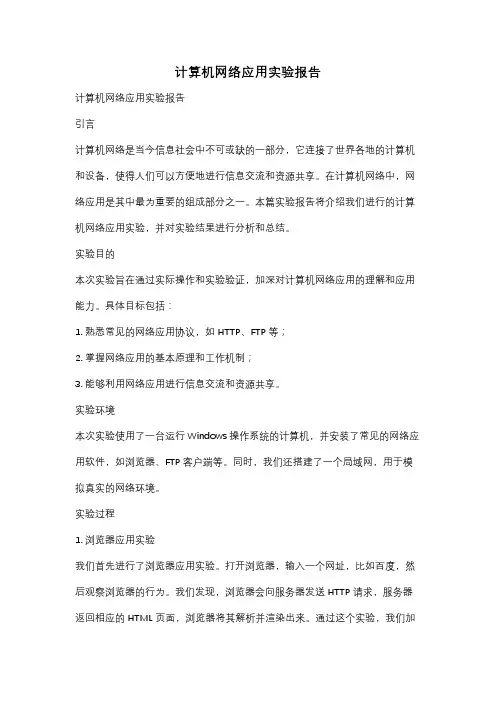
计算机网络应用实验报告计算机网络应用实验报告引言计算机网络是当今信息社会中不可或缺的一部分,它连接了世界各地的计算机和设备,使得人们可以方便地进行信息交流和资源共享。
在计算机网络中,网络应用是其中最为重要的组成部分之一。
本篇实验报告将介绍我们进行的计算机网络应用实验,并对实验结果进行分析和总结。
实验目的本次实验旨在通过实际操作和实验验证,加深对计算机网络应用的理解和应用能力。
具体目标包括:1. 熟悉常见的网络应用协议,如HTTP、FTP等;2. 掌握网络应用的基本原理和工作机制;3. 能够利用网络应用进行信息交流和资源共享。
实验环境本次实验使用了一台运行Windows操作系统的计算机,并安装了常见的网络应用软件,如浏览器、FTP客户端等。
同时,我们还搭建了一个局域网,用于模拟真实的网络环境。
实验过程1. 浏览器应用实验我们首先进行了浏览器应用实验。
打开浏览器,输入一个网址,比如百度,然后观察浏览器的行为。
我们发现,浏览器会向服务器发送HTTP请求,服务器返回相应的HTML页面,浏览器将其解析并渲染出来。
通过这个实验,我们加深了对HTTP协议的理解,以及浏览器的工作原理。
2. FTP应用实验接着,我们进行了FTP应用实验。
我们使用了一个FTP客户端软件,连接到一个FTP服务器,并进行文件上传和下载操作。
通过这个实验,我们了解了FTP协议的基本原理,以及如何利用FTP进行文件传输。
3. 电子邮件应用实验最后,我们进行了电子邮件应用实验。
我们使用了一个邮件客户端软件,配置了一个邮箱账号,并发送了一封邮件。
我们观察到邮件客户端通过SMTP协议将邮件发送给服务器,然后通过POP3协议从服务器上收取邮件。
通过这个实验,我们对电子邮件的工作原理和协议有了更深入的了解。
实验结果与分析通过以上实验,我们成功地进行了浏览器、FTP和电子邮件应用的实验,并获得了相应的实验结果。
我们发现,这些网络应用都是基于特定的协议进行通信的。
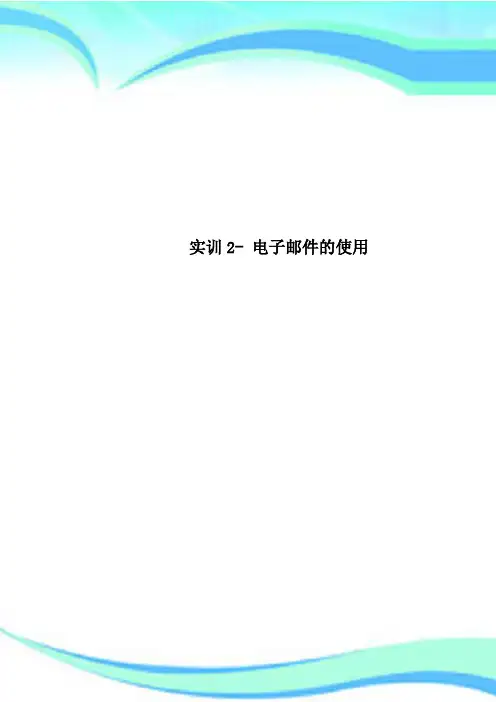
实训2- 电子邮件的使用————————————————————————————————作者:————————————————————————————————日期:实验2 电子邮件的使用一、背景知识电子邮件(Electronic Mail,E-mail)是用户或用户组之间通过计算机网络收发信息的服务。
电子邮件服务是目前互联网上最基本的服务项目和使用最广泛的功能之—。
互联网用户都可以申清一个自己的电子信箱,通过电子邮件来实现远距离的快速通信和传送信息资料。
使用电子邮件通信具有简便、快捷、经济、联络范围广的特点,不仅可以传送文本信息(发送、接收信件),还可以传送图像、声音等各种多媒体文件。
通过它用户能够快速而方便地收发各类信息,如公文文件、私人信函和各种计算机文档等,因此电子邮件成为互联网上使用频率最高的—种服务。
有趣的是,电子邮件被广泛使用,也使它成为互联网病毒传播的主要途径.电子邮件有两种工作方式,第一种工作方式是在网页方式下收发邮件,基本方法是登录到某一个邮件网址,输入用户名和密码,然后就可以收发邮件了。
目前,有许多网站开通了这项服务,如雅虎、搜狐、新浪、网易等.采用该种方式简单,并且许多网站是免费服务,但是可靠性略差,而且有很多广告。
第二种方式是采用SMTP服务器发送邮件,并采用POP服务器接收邮件。
SMTP服务器是在信件发送时,电子邮件客户程序所要连接的系统,它的任务是将待发送的邮件转移到接收者的POP服务器上,该服务器将信息存储并转发给接收者。
当用户检查所接收到的电子邮件时,用户的电子邮件客户程序登录到POP服务器上.并请求查看存放在邮箱中的信件.SMTP和POP服务都很简单而且可靠。
采用这种方式,一般要向ISP申请一个Emal地址,得到账号、密码、邮件服务器地址等相关信息,并且需要通过专门的电子邮件软件才能收发邮件,最典型的是微软公司的Outlook Express,也可以采用国产软件Foxmail。

实验六电子邮件收发及客户端软件配置【实验目的】让学生了解电子邮件传输信息的方法,熟练使用基于Web的电子邮件的收发,并掌握电子邮件客户端软件的配置方法及其基本应用。
【实验内容】1.Web电子邮件的收发。
2.配置电子邮件客户端软件(Microsoft Outlook Express和Foxmail)。
3.电子邮件客户端软件的基本应用。
【预备知识】(一)电子邮件基础知识电子邮件(Electronic Mail)又称E-mail,它是用户或用户组之间通过计算机网络收发信息的服务。
用户可以使用电子邮件发送或接收文字、图像和语音等多种形式的信息。
目前电子邮件已成为网络用户之间快速、简便、可靠且成本低廉的现代通信手段,也是Internet 上使用最广泛、最受欢迎的服务之一。
1.电子邮箱电子邮箱由提供电子邮件服务的机构为用户建立,在邮件服务器上建一个用户帐号并为用户开辟一个存储空间,又称E-mail地址。
E-mail地址格式为:用户名@邮件服务器主机名。
例如:zhujun@。
2.电子邮件工作原理电子邮件与普通邮件有类似的地方,发信者注明收件人的E-mail地址,发送方服务器把邮件传到收件方服务器,收件方服务器再把邮件发到收件人的邮箱中。
如图6-1所示。
图6-1 电子邮件收发示意图在电子邮件的实际工作过程中,收发邮件一般是双向的,即发件人和收件人、发件服务器和收件服务器的角色是相互转换的。
电子邮件系统由以下几部分组成(见图6-2):z MUA(Mail User Agent):邮件用户代理,帮助用户读写邮件。
z MTA(Mail Transport Agent):邮件传输代理,负责把邮件由一个服务器传到另一个服务器。
1z SMTP(Simple Mail Transfer Protocol):简单邮件传输协议,发送邮件使用的协议。
z POP(Post Office Protocol):邮局协议,接收邮件使用的协议。
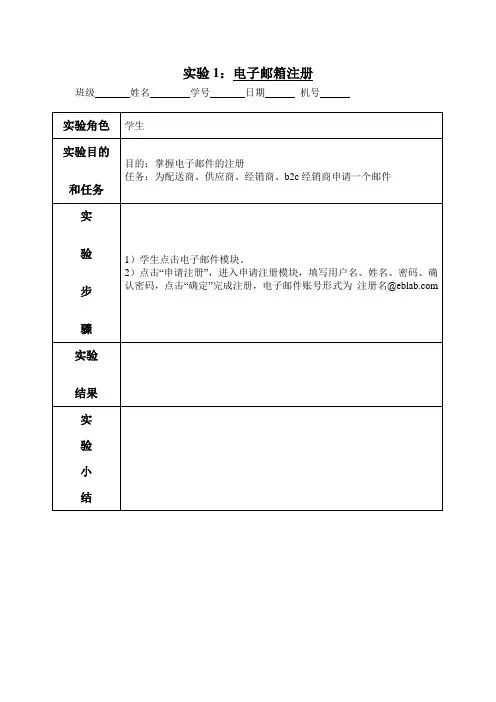
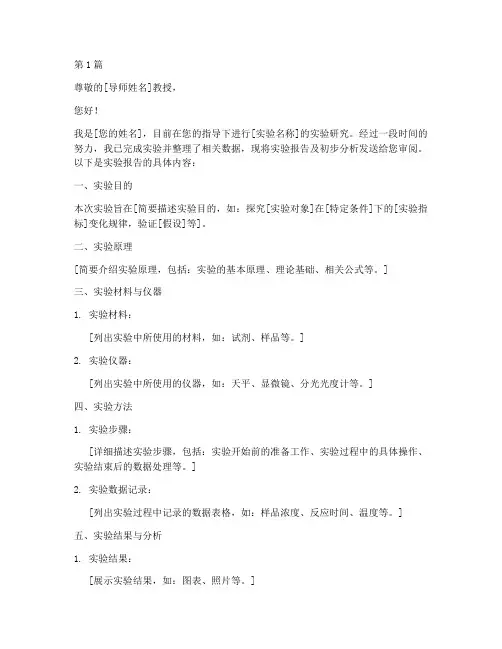
第1篇尊敬的[导师姓名]教授,您好!我是[您的姓名],目前在您的指导下进行[实验名称]的实验研究。
经过一段时间的努力,我已完成实验并整理了相关数据,现将实验报告及初步分析发送给您审阅。
以下是实验报告的具体内容:一、实验目的本次实验旨在[简要描述实验目的,如:探究[实验对象]在[特定条件]下的[实验指标]变化规律,验证[假设]等]。
二、实验原理[简要介绍实验原理,包括:实验的基本原理、理论基础、相关公式等。
]三、实验材料与仪器1. 实验材料:[列出实验中所使用的材料,如:试剂、样品等。
]2. 实验仪器:[列出实验中所使用的仪器,如:天平、显微镜、分光光度计等。
]四、实验方法1. 实验步骤:[详细描述实验步骤,包括:实验开始前的准备工作、实验过程中的具体操作、实验结束后的数据处理等。
]2. 实验数据记录:[列出实验过程中记录的数据表格,如:样品浓度、反应时间、温度等。
]五、实验结果与分析1. 实验结果:[展示实验结果,如:图表、照片等。
]2. 结果分析:[对实验结果进行初步分析,包括:与预期结果的一致性、异常现象的原因分析、实验误差的来源等。
]六、结论根据实验结果与分析,得出以下结论:[总结实验的主要发现,如:验证了[假设]、发现了[新现象]、改进了[实验方法]等。
]七、讨论与展望1. 讨论部分:[对实验结果进行深入讨论,包括:与其他研究结果的比较、实验方法的改进、实验条件的优化等。
]2. 展望部分:[提出实验的进一步研究方向,如:扩大实验规模、深入探究实验现象、开发新型实验方法等。
]八、参考文献[列出实验过程中参考的文献,按照规范格式排列。
]附件:实验报告.pdf请您在百忙之中审阅此报告,并提出宝贵意见。
如有需要,我将在第一时间进行修改和完善。
感谢您的指导与支持!顺祝商祺![您的姓名][您的学号][您的联系方式][发送日期]第2篇尊敬的[实验负责人姓名]教授/老师:您好!我是[您的姓名],目前在[您的学院/系]攻读[您的学位],负责本次[实验名称]实验的研究。
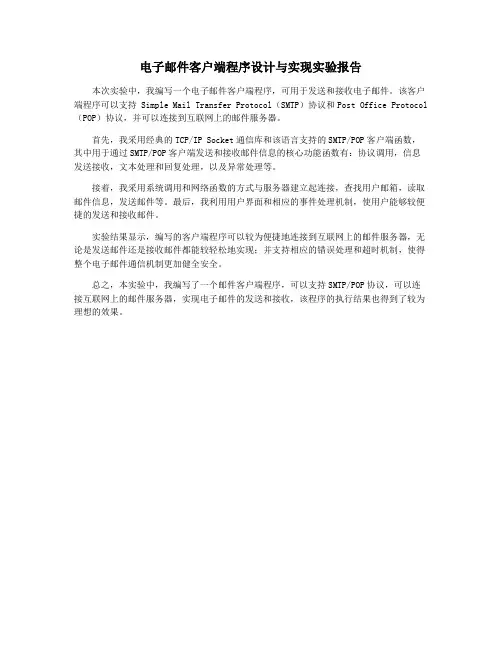
电子邮件客户端程序设计与实现实验报告
本次实验中,我编写一个电子邮件客户端程序,可用于发送和接收电子邮件。
该客户端程序可以支持 Simple Mail Transfer Protocol(SMTP)协议和Post Office Protocol (POP)协议,并可以连接到互联网上的邮件服务器。
首先,我采用经典的TCP/IP Socket通信库和该语言支持的SMTP/POP客户端函数,其中用于通过SMTP/POP客户端发送和接收邮件信息的核心功能函数有:协议调用,信息发送接收,文本处理和回复处理,以及异常处理等。
接着,我采用系统调用和网络函数的方式与服务器建立起连接,查找用户邮箱,读取邮件信息,发送邮件等。
最后,我利用用户界面和相应的事件处理机制,使用户能够较便捷的发送和接收邮件。
实验结果显示,编写的客户端程序可以较为便捷地连接到互联网上的邮件服务器,无论是发送邮件还是接收邮件都能较轻松地实现;并支持相应的错误处理和超时机制,使得整个电子邮件通信机制更加健全安全。
总之,本实验中,我编写了一个邮件客户端程序,可以支持SMTP/POP协议,可以连接互联网上的邮件服务器,实现电子邮件的发送和接收,该程序的执行结果也得到了较为理想的效果。
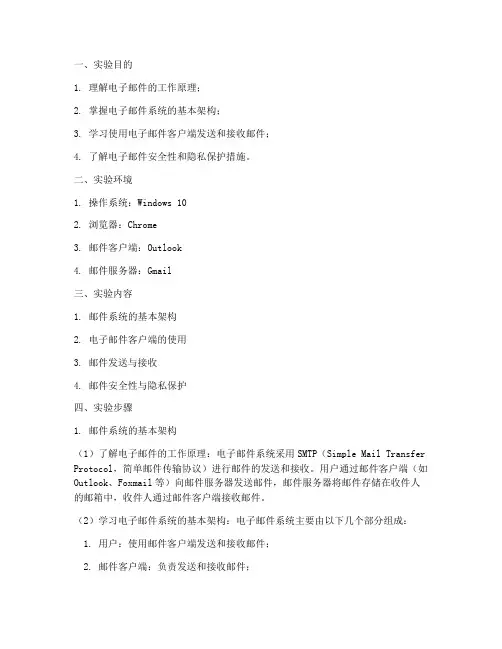
一、实验目的1. 理解电子邮件的工作原理;2. 掌握电子邮件系统的基本架构;3. 学习使用电子邮件客户端发送和接收邮件;4. 了解电子邮件安全性和隐私保护措施。
二、实验环境1. 操作系统:Windows 102. 浏览器:Chrome3. 邮件客户端:Outlook4. 邮件服务器:Gmail三、实验内容1. 邮件系统的基本架构2. 电子邮件客户端的使用3. 邮件发送与接收4. 邮件安全性与隐私保护四、实验步骤1. 邮件系统的基本架构(1)了解电子邮件的工作原理:电子邮件系统采用SMTP(Simple Mail Transfer Protocol,简单邮件传输协议)进行邮件的发送和接收。
用户通过邮件客户端(如Outlook、Foxmail等)向邮件服务器发送邮件,邮件服务器将邮件存储在收件人的邮箱中,收件人通过邮件客户端接收邮件。
(2)学习电子邮件系统的基本架构:电子邮件系统主要由以下几个部分组成:1. 用户:使用邮件客户端发送和接收邮件;2. 邮件客户端:负责发送和接收邮件;3. 邮件服务器:负责存储和管理邮件;4. SMTP服务器:负责邮件的发送和传输;5. POP3/IMAP服务器:负责邮件的接收。
2. 电子邮件客户端的使用(1)安装邮件客户端:以Outlook为例,下载并安装Outlook软件。
(2)配置邮件客户端:打开Outlook,进入“文件”菜单,选择“添加账户”,然后按照提示填写邮件服务提供商(如Gmail)、用户名、密码等信息。
3. 邮件发送与接收(1)撰写邮件:在Outlook中,点击“新建邮件”按钮,填写收件人地址、主题和正文,然后点击“发送”。
(2)接收邮件:Outlook会自动检查邮箱,并将新收到的邮件显示在收件箱中。
4. 邮件安全性与隐私保护(1)使用SSL加密:在配置邮件客户端时,选择使用SSL加密连接,以保护邮件传输过程中的安全性。
(2)设置垃圾邮件过滤:在Outlook中,可以设置垃圾邮件过滤规则,避免接收垃圾邮件。
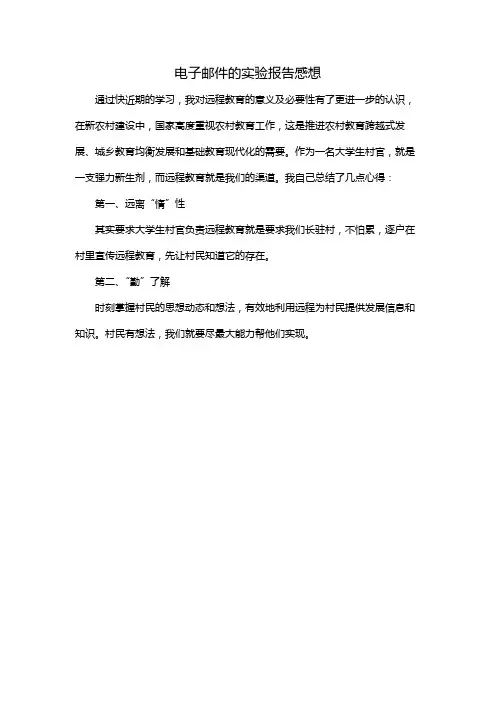
电子邮件的实验报告感想
通过快近期的学习,我对远程教育的意义及必要性有了更进一步的认识,在新农村建设中,国家高度重视农村教育工作,这是推进农村教育跨越式发展、城乡教育均衡发展和基础教育现代化的需要。
作为一名大学生村官,就是一支强力新生剂,而远程教育就是我们的渠道。
我自己总结了几点心得:第一、远离“惰”性
其实要求大学生村官负责远程教育就是要求我们长驻村,不怕累,逐户在村里宣传远程教育,先让村民知道它的存在。
第二、“勤”了解
时刻掌握村民的思想动态和想法,有效地利用远程为村民提供发展信息和知识。
村民有想法,我们就要尽最大能力帮他们实现。
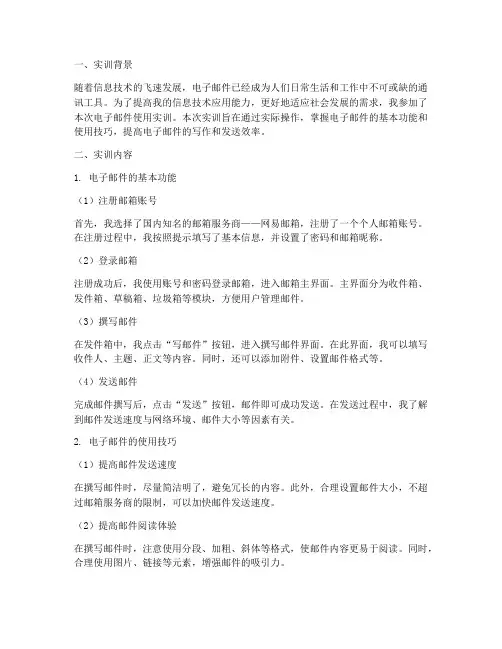
一、实训背景随着信息技术的飞速发展,电子邮件已经成为人们日常生活和工作中不可或缺的通讯工具。
为了提高我的信息技术应用能力,更好地适应社会发展的需求,我参加了本次电子邮件使用实训。
本次实训旨在通过实际操作,掌握电子邮件的基本功能和使用技巧,提高电子邮件的写作和发送效率。
二、实训内容1. 电子邮件的基本功能(1)注册邮箱账号首先,我选择了国内知名的邮箱服务商——网易邮箱,注册了一个个人邮箱账号。
在注册过程中,我按照提示填写了基本信息,并设置了密码和邮箱昵称。
(2)登录邮箱注册成功后,我使用账号和密码登录邮箱,进入邮箱主界面。
主界面分为收件箱、发件箱、草稿箱、垃圾箱等模块,方便用户管理邮件。
(3)撰写邮件在发件箱中,我点击“写邮件”按钮,进入撰写邮件界面。
在此界面,我可以填写收件人、主题、正文等内容。
同时,还可以添加附件、设置邮件格式等。
(4)发送邮件完成邮件撰写后,点击“发送”按钮,邮件即可成功发送。
在发送过程中,我了解到邮件发送速度与网络环境、邮件大小等因素有关。
2. 电子邮件的使用技巧(1)提高邮件发送速度在撰写邮件时,尽量简洁明了,避免冗长的内容。
此外,合理设置邮件大小,不超过邮箱服务商的限制,可以加快邮件发送速度。
(2)提高邮件阅读体验在撰写邮件时,注意使用分段、加粗、斜体等格式,使邮件内容更易于阅读。
同时,合理使用图片、链接等元素,增强邮件的吸引力。
(3)防止邮件被误删定期清理邮箱,将重要的邮件归类保存。
同时,为重要邮件设置“标记”或“加星”等标记,以便于查找。
(4)提高邮件安全性在设置邮箱密码时,使用复杂且不易被破解的密码。
此外,开启邮箱的“登录保护”功能,防止他人非法登录。
三、实训收获通过本次电子邮件使用实训,我收获颇丰:1. 掌握了电子邮件的基本功能和使用技巧,提高了自己的信息技术应用能力。
2. 了解了电子邮件在日常生活和工作中的重要作用,为今后的学习和工作打下了坚实基础。
3. 认识到电子邮件的安全性至关重要,学会了如何保护自己的邮箱账户。
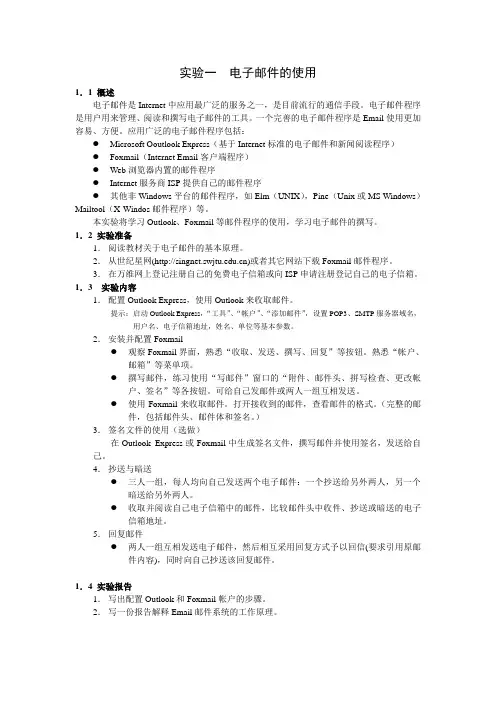
实验一电子邮件的使用1.1 概述电子邮件是Internet中应用最广泛的服务之一,是目前流行的通信手段。
电子邮件程序是用户用来管理、阅读和撰写电子邮件的工具。
一个完善的电子邮件程序是Email使用更加容易、方便。
应用广泛的电子邮件程序包括:●Microsoft Ooutlook Express(基于Internet标准的电子邮件和新闻阅读程序)●Foxmail(Internet Email客户端程序)●Web浏览器内置的邮件程序●Internet服务商ISP提供自己的邮件程序●其他非Windows平台的邮件程序,如Elm(UNIX),Pine(Unix或MS Windows)Mailtool(X-Windos邮件程序)等。
本实验将学习Outlook、Foxmail等邮件程序的使用,学习电子邮件的撰写。
1.2 实验准备1.阅读教材关于电子邮件的基本原理。
2.从世纪星网()或者其它网站下载Foxmail邮件程序。
3.在万维网上登记注册自己的免费电子信箱或向ISP申请注册登记自己的电子信箱。
1.3 实验内容1.配置Outlook Express,使用Outlook来收取邮件。
提示:启动Outlook Express,“工具”、“帐户”、“添加邮件”,设置POP3、SMTP服务器域名,用户名、电子信箱地址,姓名、单位等基本参数。
2.安装并配置Foxmail●观察Foxmail界面,熟悉“收取、发送、撰写、回复”等按钮。
熟悉“帐户、邮箱”等菜单项。
●撰写邮件,练习使用“写邮件”窗口的“附件、邮件头、拼写检查、更改帐户、签名”等各按钮。
可给自己发邮件或两人一组互相发送。
●使用Foxmail来收取邮件。
打开接收到的邮件,查看邮件的格式。
(完整的邮件,包括邮件头、邮件体和签名。
)3.签名文件的使用(选做)在Outlook Express或Foxmail中生成签名文件,撰写邮件并使用签名,发送给自己。
4.抄送与暗送●三人一组,每人均向自己发送两个电子邮件:一个抄送给另外两人,另一个暗送给另外两人。
实验报告实验目的:懂得如何安装电子邮件服务;懂得创建域以及邮箱;了解如何使用outlook express发送/接收邮件;能够对邮件进行加密以及数字签名。
实验内容:安装电子邮件服务创建域与邮箱使用outlook express 发送接收邮件对邮件进行加密以及数字签名相关知识:众所周知,目前的电子邮件(email)使用的是SMTP协议和pop3协议。
pop3主要用于客户端从服务器端收取及删除邮件操作,而我们管理员们接触的最多的邮件服务器的传输和接收发送中,最重要的就是SMTP协议了。
SMTP(Simple Mail Transfer Protocol)即简单邮件传输协议,它是一组用于由源地址到目的地址传送邮件的规则,由它来控制信件的中转方式。
SMTP协议属于TCP/IP协议族,它帮助每台计算机在发送或中转信件时找到下一个目的地。
通过SMTP协议所指定的服务器,我们就可以把E-mail寄到收信人的服务器上了,整个过程只要几分钟。
SMTP服务器则是遵循SMTP协议的发送邮件服务器,用来发送或中转你发出的电子邮件。
SMTP(simple mail transfer protocol)协议是工作在两种情况下:一是电子邮件从客户机传输到服务器;二是从某一个邮件服务器传输到另一个邮件服务器。
SMTP是个请求/响应协议,命令和响应都是基于ascii文本的,并以cr和lf符结束。
响应包括一个表示返回状态的三位数字代码(如返回250表示ok成功收到命令或数据)。
SMTP通常在tcp协议25号端口监听连接请求。
文件rfc821规定了该协议的所有细节。
SMTP (simple mail transfer protocol)协议是为了保证电子邮件的可靠和高效传送。
tcp/ip 协议的应用层中包含有SMTP协议,但事实上它与传输系统和机制无关,仅要求一个可靠的数据流通道。
它可以工作在tcp上,也可以工作在ncp, nits 等协议上。
PGP实验报告范文实验报告:PGP(Pretty Good Privacy)的原理与应用一、实验背景PGP(Pretty Good Privacy)是一种加密与认证方案,用于保护电子邮件的机密性和完整性。
在今天的信息时代,随着电子邮件的广泛使用,保护邮件的安全性显得尤为重要。
PGP通过使用公开密钥加密技术和数字签名技术,保证了邮件内容的保密性和发件人的真实性。
本次实验旨在深入学习PGP的原理和应用,了解其安全机制及使用方法。
二、实验原理1.公开密钥加密PGP使用了一种称为公开密钥加密(Public Key Cryptography)的技术来保护邮件的机密性。
公开密钥加密由一对密钥组成,包括公钥和私钥。
公钥是公开的,可以被任何人获取和使用,而私钥只有拥有者能够访问。
发送者使用接收者的公钥来加密邮件,只有拥有接收者的私钥的人才能解密邮件。
2.数字签名PGP还使用了数字签名技术来保证邮件的完整性和发件人的真实性。
数字签名使用私钥对邮件的摘要进行加密,生成一个数字签名。
接收者使用发送者的公钥解密数字签名,再对邮件进行相同的摘要计算,如果两个摘要匹配,说明邮件未被篡改过,并且由发送者发送。
三、实验步骤1.安装PGP软件首先,我们需要在电脑上安装PGP软件。
PGP软件提供了多个版本和平台选择,根据自己的需求选择相应的版本进行安装。
2.生成密钥对安装完PGP软件后,我们需要生成一对密钥,包括公钥和私钥。
进入PGP软件的密钥管理界面,选择生成新密钥对,填写自己的姓名和电子邮件地址等信息,然后选择生成密钥。
3.密钥的导入和导出在PGP中,公钥和私钥可以分别导入和导出。
公钥可以在网上进行公开发布,以便其他人使用;私钥则需要妥善保管,不要泄露给他人。
在密钥管理界面中,我们可以选择导出公钥或私钥,并选择保存的路径。
同样的,我们也可以选择导入公钥或私钥。
4.加密邮件5.解密邮件在接收到加密邮件时,我们需要使用自己的私钥进行解密。
实验一网络基本概念及应用【实验目的】1.掌握网络的基本概念和术语。
2.熟练掌握电子邮件E-mail的使用。
3.了解Internet的发展过程,掌握获取Internet资源的方法。
熟练掌握Internet搜索引擎Google、Y ahoo等的使用。
【实验环境】Windows 操作系统的计算机,具备Internet环境。
【实验重点及难点】重点学习掌握E-mail的使用以及通过Internet获取资源的方法。
【实验内容】【实验内容】1、记录下局域网结构(1)画出局域网的网络拓扑结构示意图并详细标注各设备类型。
其中的方框代表诸如计算机和打印机之类的部件,并且用直线连接这些部件。
(2)在图表上用字母“S”标记服务器.用字母“W”标记工作站,用字母“P”标记打印机。
如不能确定其中的某个部件,就用字母“O”把它们标记为“其他”。
(3)记录下网络操作系统的类型和版本。
4)记录下网络接口卡的类型5、记录下网络的协议。
TCP/IP2、在因特网上创建一个免费的E-mail帐号(以雅虎网站为例)(1)打开因特网浏览器(2)登录到 ,然后主页出现在屏幕上(3)选中“电邮”图标(4)仔细阅读“雅虎服务协议条款”,选定“接受条款并注册”(5)填写用户名、密码及其它用户信息,然后选择“提交”(6)如果出现“注册成功”信息,则表示创建成功,你的E-mail地址即为用户名@。
如果提示错误,则根据提示重新填写信息。
(7)记录下你的电子邮件ID。
现在就可以在世界上任何地方使用你的Y ahoo电子邮件ID来收发由电子邮件服务提供商提供的电子邮件。
3、使用因特网百科全书(1)打开因持网浏览器(2)登录到(3)在搜索对话框中,输入Client,然后选中Go!。
则webopedia屏幕显示出client 的定义(4)用自己的语言定义术语,如NIC。
在搜索对话框中,键入NIC,然后选中Go!。
则屏幕显示NIC(网络接口卡)的定义(5)从weboPedia中退出,并且关闭因特网浏览器实验二网络标准和OSI模型的理解【实验目的】1. 了解网络标准化组织。
实验一网络工具的使用一、实验名称网络工具的使用二、实验目的1.熟练掌握电子邮箱的使用2.熟悉压缩软件的使用3.掌握文件传输工作的操作4.运用下载工具三、实验原理网络工具软件的操作使用说明四、实验步骤及记录1、使用outlook、foxmail进行电子邮箱的收发2、运用压缩软件winzip、winrar对文件进行压缩和解压操作3、使用ftp进行文件传输4、运用下载工具网际快车flashget、网络蚂蚁进行文件下载。
五、实验分析、结论及体会实验二奥派电子商务实训软件的操作一、实验名称奥派电子商务实训软件的操作二、实验目的1.了解奥派电子商务实训软件的功能2.熟悉奥派电子商务实训软件的操作和使用说明。
3.进一步对奥派电子商务实训软件各模块功能进行了解并掌握操作使用方法。
三、实验原理四、实验步骤及记录1.打开ie。
2.在地址栏输入:http://192.168.17.2:813.了解系统帮助和系统操作说明4.熟悉各模块的功能5.使用各模块的操作说明6.注册学生个人用户五、实验分析、结论及体会实验三个人控制台的设置一、实验名称个人控制台的设置二、实验目的1.对个人控制台信息进行详细设置;2.模拟建立一个商业企业;3.模拟建立个人角色三、实验原理个人控制台在实验中起辅助功能,学生通过个人控制台进行信息交流。
当学生作为企业身份进行实验时,在个人控制台可以维护企业的资料并了解公司的资金状况;当学生作为个人身份进行实验时,可以维护个人资料、了解个人的资金状况并可以修改密码,学生通过实验笔记记录实验时的疑点和难点,同时在个人控制台还可以进行考前练习和在线测试成绩的查询。
四、实验步骤及记录1、学生注册首先选择院校(院校一般设定好,无需改动,一般用户选择默认院校即可),填写注册信息,用户名为学生姓名的汉语拼音全拼,注册密码设为6位或以上,注册的公司名称为企业在B2B 和B2C企业方资料,建议设置的公司名为***(学生名)集团公司。
PGP电⼦邮件加密实验报告PGP加密与传输电⼦邮件【实验名称】PGP加密与传输电⼦邮件【实验⽬的】1、掌握利⽤PGP加密电⼦邮件的⼯作原理2、理解数字签名的实现步骤3、通过PGP软件的使⽤来实现对于邮件、⽂件等的加密与传输【实验环境】windows server 2003、PGP【实验步骤及截图】1、PGP的安装(1)双击setup.exe,出现的对话框,在“User Type”页⾯中按照实际情况做出选择,如果曾经使⽤过PGP,可以导出以后的密钥,即选择“Yes,I already have keyrings”,单选按钮,导⼊密钥,开始使⽤。
如果是第⼀次使⽤PGP,需要申请密钥,则选中“No,I’m a new user”单选按钮,单击“next”,出现“PGP Installer”对话框。
如下图所⽰:(2)出现安装路径的选择,可以选择默认的安装路径,C:\ PGP Corporation\PGP for Windows XP(假设系统盘是C盘的情况),如下图所⽰,点击下⼀步:(3)出现选择PGP组件的窗⼝,安装程序会检测你系统内所安装的程序,如果存在PGP可以⽀持的程序,它将⾃动为选中该⽀持组件(安装程序询问安装哪些软件的⽀持组建,这⾥PGP⽀持Outlook、Outlook Express、ICQ、Eudora,还有GroupWise;选中平时使⽤的程序,单击Next按钮,程序安装完后需要重启系统。
) 如下图所⽰:2、PGP的配置(1)重启之后,出现PGP的注册对话框,注册之后才能顺利配置和使⽤PGP 软件,如下图所⽰:(2)打开附件中“注册信息.txt”,该⽂件中有两组注册资料,可以选其中的注册资料进⾏注册。
(3)在Name中输⼊:PGP Desktop;(4)在Organization中输⼊:PGP Enterprise;(5)在Lincense Number中输⼊序列号:CUCDX-4YGY5-KRJVJ-TBN6R-3E9UB-EMC;点击Manual(⼿⼯注册);(5)将“注册信息.txt”中的License Authorization部分复制到对话框中,注意必须包括“-----BEGIN PGP LICENSE AUTHORIZATION-----”以及“-----END PGP LICENSE AUTHORIZATION-----”:-----BEGINPGP LICENSE AUTHORIZATION-----ADIAApAAAJ4gWeOov9Nr/gJ1TaVQz2olNEx1zACggvH4tuOArH1Swb22sB9Nmx7YC6w= -----END PGP LICENSE AUTHORIZATION-----(6)选择Authorize,注册完成,点击OK按钮,进⼊密钥⽣成向导:3、⽤户公钥/私钥对的⽣成(1)密钥⽣成向导,选择“下⼀步”,如下图所⽰:若没有出现以上对话框,则右击⼯具栏下⽅的锁形图标,选择PGPKeys,在打开的窗⼝点击钥匙形图标,新申请⼀对密钥。
深圳大学实验报告课程名称:计算机应用基础实验项目名称:实验八:Internet基本应用学院:信息工程专业:指导教师:报告人:学号:班级:实验时间:2014年12月实验报告提交时间:2014教务处制一、实验目的与要求:实验目的:1) 掌握浏览器的基本使用方法。
2) 掌握收发电子邮件的方法。
3) 掌握在网上查找并下载软件的方法。
4) 掌握网络即时通讯软件和BBS的使用方法。
二、实验环境:1) 硬件环境:微型计算机,并已连接到Internet。
2) 软件环境:Windows XP中文版、Internet Explorer(简称IE)浏览器程序、Outlook Express电子邮件管理程序、FTP客户端软件Leapftp、网络即时通信软件Tencent QQ。
三.实验过程及内容:(简化实验指导书的操作步骤,其中:提供每部分的结果图示)1. 浏览器的基本使用1)启动浏览器。
在Windows桌面或快速启动栏中,单击图标。
2) 输入网页地址(URL)。
例如,在地址栏输入深圳大学主页的URL(/),IE浏览器将打开深圳大学的主页,如图。
3) 网页浏览。
在IE打开的页面中,包含有指向其他页面的超链接。
当将鼠标光标移动到具有超链接的文本或图像上时,鼠标指针会变为“”形,单击鼠标左键,将打开该超链接所指向的网页。
根据网页的超链接,即可进行网页的浏览。
4) 断开当前连接。
单击工具栏中的“停止”按钮,中断当前网页的传输。
5) 重新建立连接。
在执行步骤4之后,单击工具栏中的“刷新”按钮,将重新开始被中断的网页的传输。
6) 保存当前网页信息。
使用“文件”菜单的“另存为”命令,将当前网页保存到本地计算机。
7) 保存图像或动画。
在当前网页中选择一幅图像或动画,单击鼠标右键,从弹出的快捷菜单中选择“图片另存为”,将该图像或动画保存到本地计算机。
8) 将当前网页地址保存到收藏夹。
使用“收藏”菜单的“添加到收藏夹”命令,将当前网页放入收藏夹。
实验报告
实验名称电子邮件的使用班级商务英语一班学号21020110120 姓名许川
成绩
实验日期2011/11/18
一、实验目的
1、掌握Outlook Express / Fox mail 的工作环境设置,垃圾邮件的预防、通讯簿使用等。
2、邮件的撰写、附件的使用、邮件的发送、接收、回复等。
二、实验内容(详细撰写本实验应用的方法、步骤及实验结果及现象分析)
(1)打开Fox mail,依次点击工具→帐号管理→新建,如图 2.5、图 2.6所示,输入邮件用户名、EMAIL 地址,如图 2.7、
图 2.5
图 2.6帐号管理栏
图 2.7输入邮件用户名、EMAIL 地址
(2)输入邮件帐号、密码后,可以创建密码,点击“记住密码”。
如图 2.8 所示,当然,为了安全性,也可以不输入密码,待接收邮件时输入。
图 2.8创建密码(4)点击下一步后,完成账号建立,如图 2.9所示
图 2.9完成账号建立(5)右击新建的账号,出现如图 2.10 所示,点击“属性”
图 2.10
(6)出现“账号管理属性”栏如图 2.11、图 2.12 所示,输入邮件服务器地址,然后点击“保留备份”,出现“保留备份”对话框后,点击“保留全部邮件备份”,如图 2.13所示
图 2.11账号管理属性
图 2.12输入邮件服务器地址
图 2.13“保留备份”设置(7)点击确定,完成属性设置,如图 2.14所示
图 2.14完成属性设置
三、实验习题
1、下载FOXMAIL 软件,然后仿照Outlook express 的设置方法进行相关设置,比较二者之间的特点,你喜欢用哪一个?
答: 更喜欢FOXMAIL 软件,因为感觉FOXMAIL 软件的设置步骤要简单些,少些。
2、采用FOXMAIL 收发邮件,邮件一旦接收到本地,远程服务器中的邮件就没有了,如果您想在办公室收一次邮件,同时下班回家以后再收一次,请问如何设置?
答:在“账号管理属性”栏里输入邮件服务器地址后,然后点击“保留备份”,出现“保留备份”对话框,点击“保留全部邮件备份”。
3、别人发给您的邮件有时会出现退信情况,假如网络正常,而且没有操作错误,请分析一下退信的原因主要是什么?如何解决?
答:输入接收邮件服务器的地址不正确,查阅常见服务器的设置信息后,检查接收邮件服务器的地址是否为POP3,并加以修正。
4、在FOXMAIL 建立通讯簿。
如下图图2.15、图2.16所示,点击工具、地址薄、输入或粘贴联系人邮箱地址即可
图 2.15
图 2.16
指导教师签名:
年月日。